iPhone バックアップ 時間がかかる理由及び対処法
友達が新しいiPhone 16を買いました。半年くらい使って、iPhoneに保存されているデータをバックアップしようと思って試してみたところ、何時間がかかり我慢できませんでした。私に尋ねてきて、一緒にネットで調べてみたら、このようにiPhone バックアップ 時間がかかる問題に悩んでいるユーザーがとても多いことに気付きました。例えば知恵袋で下記のような質問がたくさん出てきます。

「iPhone バックアップ 時間についてです。
昼前からiTunesとiPhoneを繋いで、バックアップしていたのですが、あまりにも進みが遅く、ずっと見てるわけにもいかないのでほったらかしていました。1時間に1回くらいは、進んでいるのを確認していました。開始から4時間半くらい経って、ようやく完了したようでした。しかし、デバイス欄から確認しても、バックアップがありません…。こんなに時間がかかったのに何故?とガックリしています…。」
そこでこの文章により、iPhone バックアップ 時間がかかる理由やその時間を短縮させる方法について皆さんにご紹介したいと思います。
- Part 1:iTunesとiCloudバックアップって、どちらが時間がかかりますか
- Part 2:iPhone バックアップ 時間を短縮させるための設定(iCloud)
- Part 3:パソコン初心者向け – iPhone バックアップ 時間を最大限に短縮させるには
iTunesとiCloudバックアップって、どちらが時間がかかりますか
iPhoneユーザーがご存知のように、iPhoneデータをバックアップするには、iTunesとiCloudの二つのツールがあります。iCloudバックアップはパソコン不要、ネット環境と十分な容量があれば簡単にバックアップできるが、電波を使ってデータを送信する必要があるので、ある程度時間がかかります。それに対し、iTunesバックアップはパソコンとiTunesソフトのダウンロード、インストールが必要、USBケーブルで直接データを送信できるため、WiFiを使うiCloudに対して時間がかからない。というから、本文は主にiPhoneデータをiCloudにバックアップする時間を短縮させる方法についてご説明しましょう!
iPhone バックアップ 時間を短縮させるための設定(iCloud)
iPhoneデータをiCoudにバックアップしたい場合は、まずiPhone内ですべき設定を一緒に見てみましょう!
裏で働いているアプリを全部閉じておく
ホームボタンを二回連続タップして、開かれているアプリが全部確認できます。閉じたいアプリを上方向に指でスライドさせることにより、アプリを完全に閉じることができます。
普段あまり使わないアプリを削除
iPhone バックアップ 時間を短縮させるためだけではなく、普段iPhoneの性能を最適化するために、何ヶ月間で一回も使ったことのないアプリなどをまず削除しましょう!写真や動画をバックアップする場合も同じで、価値のないのをまず削除したら、iPhone バックアップ 時間を大幅に短縮させることができます。
iPhone 必要なデータだけをバックアップ
下図の示している通り、iPhoneデータをiCloudにバックアップしたい場合は、バックアップしたいデータの種類を個別に選択できます。例えばiPhone 連絡先だけをバックアップしたい場合は、ほかの音楽、フォトライブラリなどをオフにしておけばよろしいです。
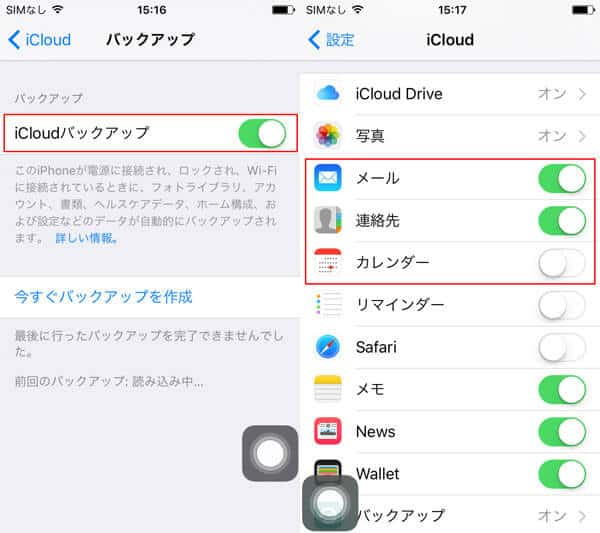
iPhone iCloud バックアップについてより詳しく了解したいなら、iPhone データをiCloudにバックアップする方法までご参考ください。
パソコン初心者向け – iPhone バックアップ 時間を最大限に短縮させるには
iPhone バックアップ 時間がかかる問題に悩んでいるユーザーは、上記に述べたようにiPhone 設定などを調整してからスムーズにデータをバックアップできればが何よりです。ところが、機械音痴たちは、設定調整などがあまりにも面倒くさいと思い、何かもっと簡単な方法はないか、と頭を悩ませている中、この文章により、パソコン初心者向けのiPhone バックアップ 時間を最大限に短縮させる方法を併せてみなさんにご紹介したいと思います。
4Videosoft iOS データ転送が特にパソコン初心者に向けて開発されたiPhone データ管理ソフトで、わずか数クリックだけでiPhoneに保存しているデータをパソコンに移行して保存でき、iTunes経由せずにデータをiTunesにバックアップを取ることができ、いざという時にデータを簡単に復元できるので安心です。
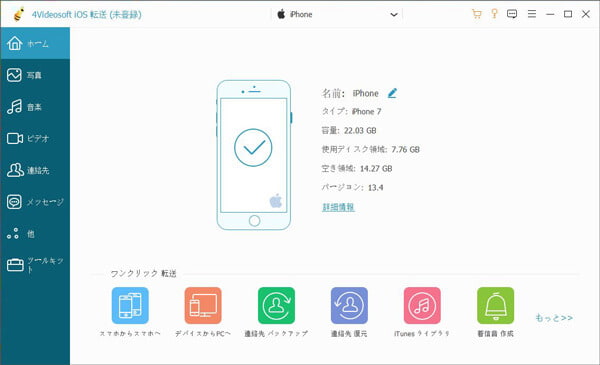
このソフトを利用してiPhoneをバックアップする場合は、時間を大幅に節約でき、iPhone バックアップ 時間がかかるなどの問題は一切なし。ソフトの対応するiPhone データは多く、連絡先、写真、音楽などを簡単にバックアップできます。具体的な操作方法については、iPhone 音楽をiTunesにバックアップ、iPhone 写真をバックアップする方法までご参考ください。
無料ダウンロード
Windows向け
![]() 安全性確認済み
安全性確認済み
無料ダウンロード
macOS向け
![]() 安全性確認済み
安全性確認済み
 コメント確認、シェアしましょう!
コメント確認、シェアしましょう!




